المحتوى:
- الطريقة 1: التحقق من اتصال الإنترنت
- الطريقة 2: إيقاف تشغيل برنامج مكافحة الفيروسات
- الطريقة 3: تعطيل خادم البروكسي للشبكة المحلية
- الطريقة 4: إدارة جدار حماية ويندوز
- الطريقة 5: تغيير خوادم DNS المستخدمة
- الطريقة 6: إعادة تعيين ذاكرة التخزين المؤقت لخوادم DNS
- الطريقة 7: التحقق من سلامة ملفات النظام
- الأسئلة والأجوبة: 1
الطريقة 1: التحقق من اتصال الإنترنت
غالبًا ما تكون مشاكل اتصال الإنترنت هي السبب وراء التحميل المستمر لـ Discord، مما يجعل من المستحيل تثبيت التحديثات الأخيرة، وبالتالي، تشغيل البرنامج بشكل طبيعي. نوصي أولاً بالتحقق من استقرار الاتصال والتأكد من وجود وصول إلى الشبكة. إذا أمكن، استخدم كابل LAN بدلاً من Wi-Fi خلال فترة تحميل التحديثات.
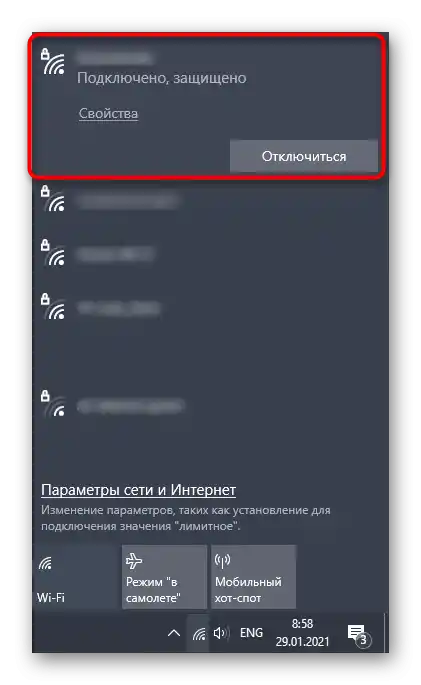
الطريقة 2: إيقاف تشغيل برنامج مكافحة الفيروسات
يواجه المستخدمون الذين قاموا بتثبيت برنامج مكافحة الفيروسات من جهة خارجية على أجهزتهم أحيانًا حظرًا للعديد من البرامج، بما في ذلك تلك التي لا تشكل تهديدًا محتملاً. أحيانًا يتعرض ديسكورد أيضًا لحماية البرنامج، مما يؤدي إلى حظر تثبيت الملفات الجديدة أثناء التحديث. قم بإيقاف تشغيل برنامج مكافحة الفيروسات، ثم أعد تشغيل المراسلة وتحقق مما إذا كان سيتم تحميله هذه المرة.
لمزيد من التفاصيل: إيقاف تشغيل برنامج مكافحة الفيروسات
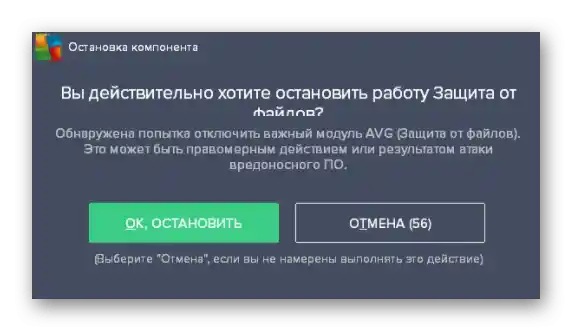
إذا كانت هذه الطريقة فعالة، فلا ينبغي ترك برنامج مكافحة الفيروسات معطلاً بشكل دائم، لأنه يستخدم لحماية الكمبيوتر من الفيروسات. الخيار الأمثل في هذه الحالة هو إضافة ديسكورد إلى الاستثناءات، حتى لا يتابع برنامج مكافحة الفيروسات عمله.في كل برنامج حماية، يتم إنشاء الاستثناءات بطرق مختلفة، وستجد التعليمات العامة حول هذا الموضوع من خلال النقر على العنوان التالي.
لمزيد من التفاصيل: إضافة برنامج إلى استثناءات مضاد الفيروسات
الطريقة 3: تعطيل خادم البروكسي للشبكة المحلية
يدعم نظام التشغيل ويندوز وظيفة مخصصة لتنظيم خادم البروكسي دون استخدام برامج طرف ثالث. أحيانًا يتم تفعيل هذه الأداة بواسطة وسائل أخرى أو من خلال بعض إجراءات المستخدم، مما لا يمر دائمًا دون آثار. كما أظهرت الممارسة، فإن خادم البروكسي المفعل يعيق ليس فقط تثبيت التحديثات في ديسكورد، بل يمنع أيضًا إنشاء اتصال، لذا من الضروري التحقق مما إذا كانت هذه الوظيفة في حالة معطلة.
- افتح "ابدأ" ومن خلال البحث ابحث عن "لوحة التحكم".
- من بين جميع الرموز، اختر "خصائص المتصفح".
- في النافذة التي تظهر، انتقل إلى علامة التبويب "الاتصالات" واضغط على زر "إعداد الشبكة".
- قم بإلغاء تحديد الخيار "استخدام خادم البروكسي للاتصالات المحلية (لا ينطبق على الاتصالات المودعة)".
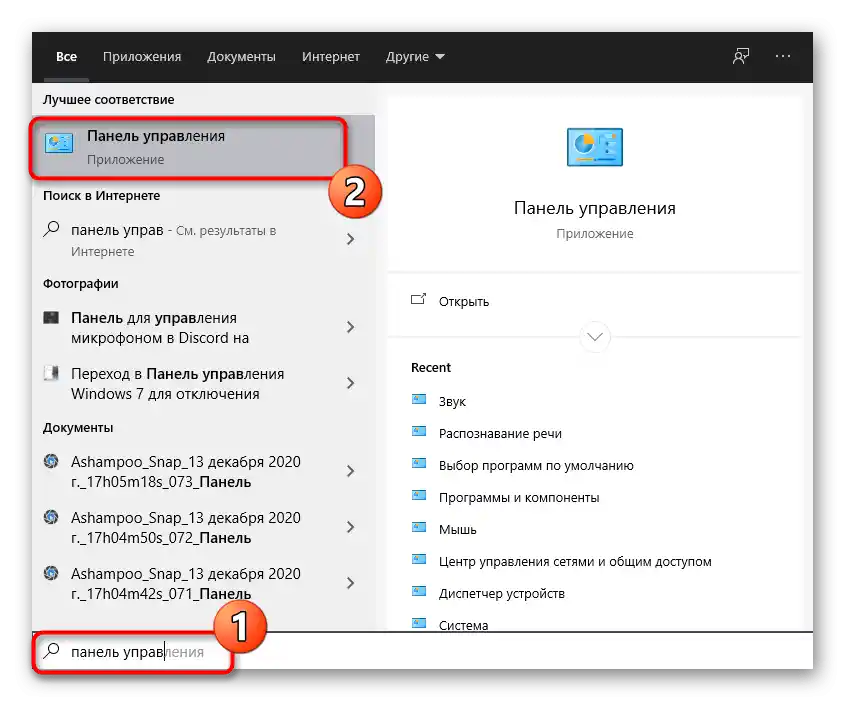
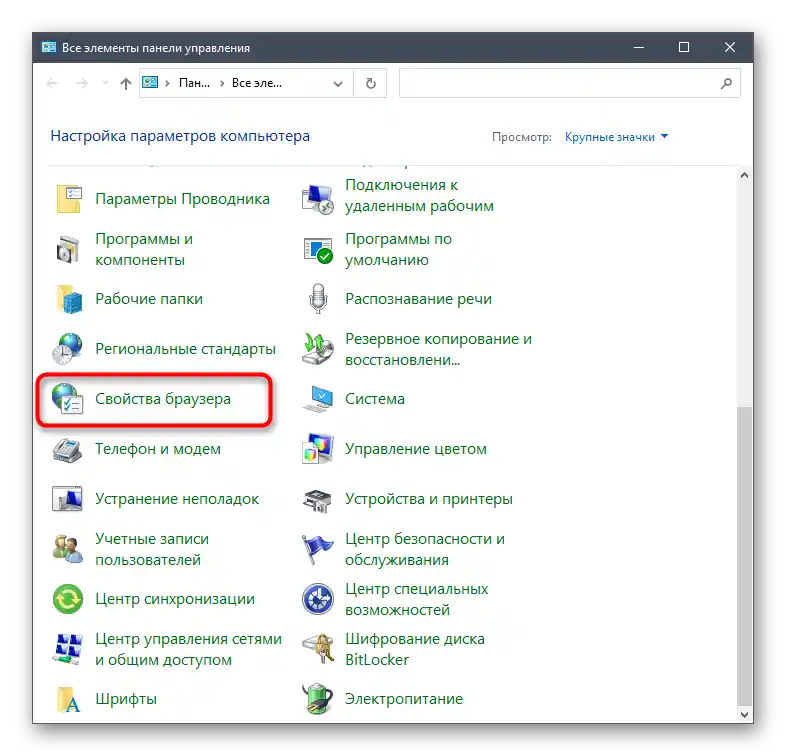
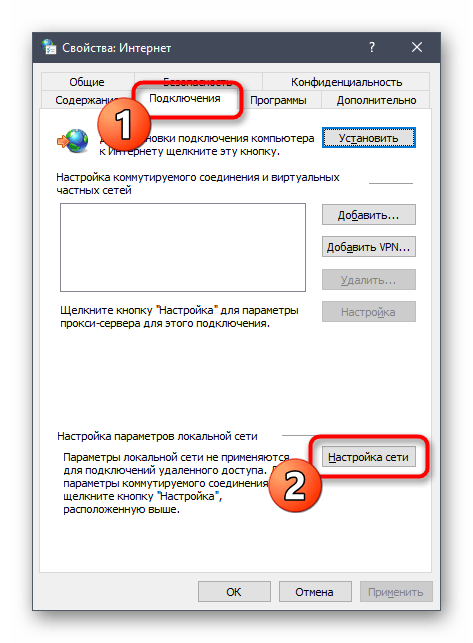
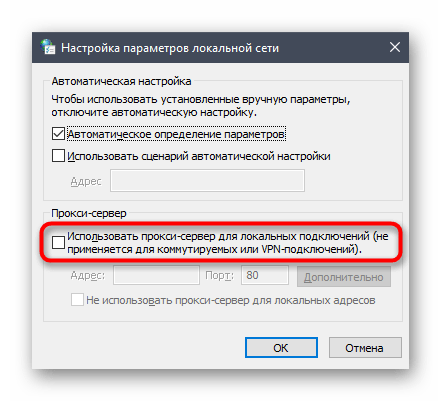
بعد تطبيق التغييرات، يُوصى بإعادة تشغيل الكمبيوتر، مما سيسمح للإعدادات الجديدة بالدخول حيز التنفيذ، وستتمكن من التحقق من صحة تشغيل ديسكورد.
الطريقة 4: إدارة جدار حماية ويندوز
الخيار المتعلق بإضافة ديسكورد إلى استثناءات جدار الحماية ليس دائمًا فعالًا، أو قد تظهر المشكلة عند التحميل بسبب تعارضات في الاتصال الوارد.ومع ذلك، يمكنك تجربة هذه التوصية من خلال اتباع التعليمات الموجودة في الرابط أدناه.
لمزيد من التفاصيل: إضافة البرنامج إلى الاستثناءات في جدار حماية ويندوز 10
إذا لم يحقق ذلك نتائج أو إذا كان البرنامج قد أضيف بالفعل إلى الاستثناءات، فستحتاج إلى إعداد الاتصالات الواردة بشكل منفصل، مما يسمح بتبادل الحزم اللازمة لتثبيت التحديثات وتشغيل ديسكورد.
- في قائمة "ابدأ"، ابحث عن عنصر "جدار حماية ويندوز المدافع" وابدأ تشغيله.
- في اللوحة اليسرى، يهمك الخيار "الإعدادات المتقدمة".
- في قسم مراقبة جدار الحماية، اختر "القواعد للاتصالات الواردة".
- على اليمين، سيظهر مربع بالإجراءات المتاحة، ومن بينها تحتاج إلى "إنشاء قاعدة".
- ديسكورد هو برنامج، لذا اختر له نوع القاعدة المناسب وانتقل إلى الخطوة التالية.
- لا حاجة لتوفير اتصال وارد لجميع البرامج، لذا حدد الخيار "مسار البرنامج" واضغط على زر "استعراض".
- في نافذة "مستكشف الملفات"، انتقل إلى المسار
C:Usersاسم المستخدمAppDataLocalDiscord. إذا كانت المجلد النظامي "AppData" مخفية، فستحتاج أولاً إلى فتحها بالرجوع إلى التعليمات التالية.اقرأ أيضًا: تفعيل عرض المجلدات والملفات المخفية في Windows 10 / Windows 7
- ابحث عن الدليل الذي يحمل اسم الإصدار الحالي من ديسكورد وادخل إليه.
- انقر نقرًا مزدوجًا على "Discord.exe"، مما يحدد البرنامج للقواعد التي سيتم إنشاؤها.
- بعد العودة إلى القائمة السابقة، اضغط على "التالي".
- كإجراء للقواعد، يتم اختيار الخيار "السماح بالاتصال".
- الخطوة التالية هي تحديد ملف الشبكة لإجراء القاعدة، والذي عادة ما يكون "خاص"، ولكن من الأفضل وضع علامات على جميع الخيارات، حتى لا تواجه مشاكل عند الاتصال بشبكات أخرى.
- الخطوة الأخيرة هي إضافة اسم القاعدة ووصفها، وهو ما يتم فقط بناءً على رغبة المستخدم. في النهاية، اضغط على "تم" واخرج من القائمة.
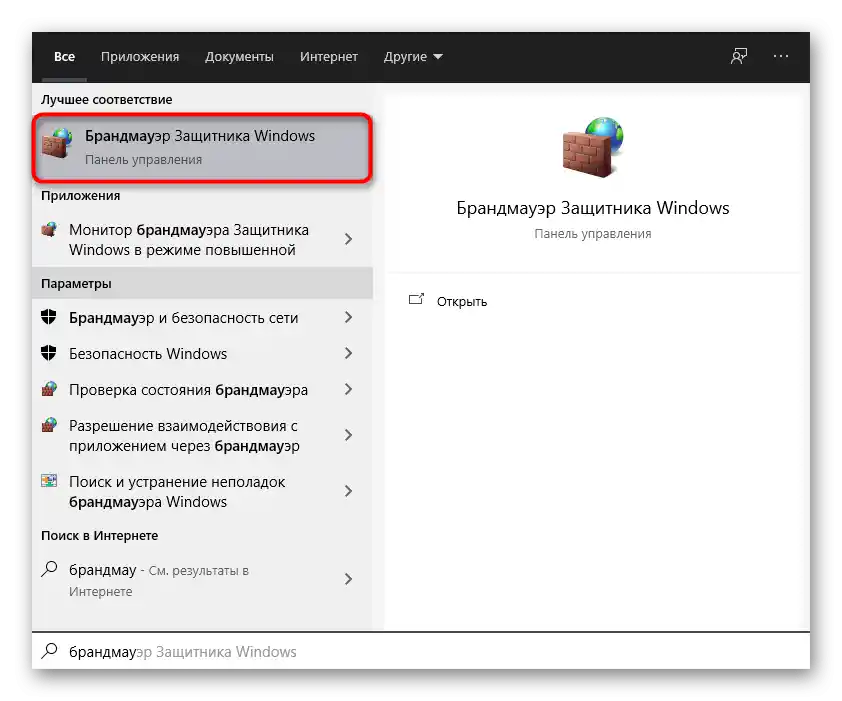
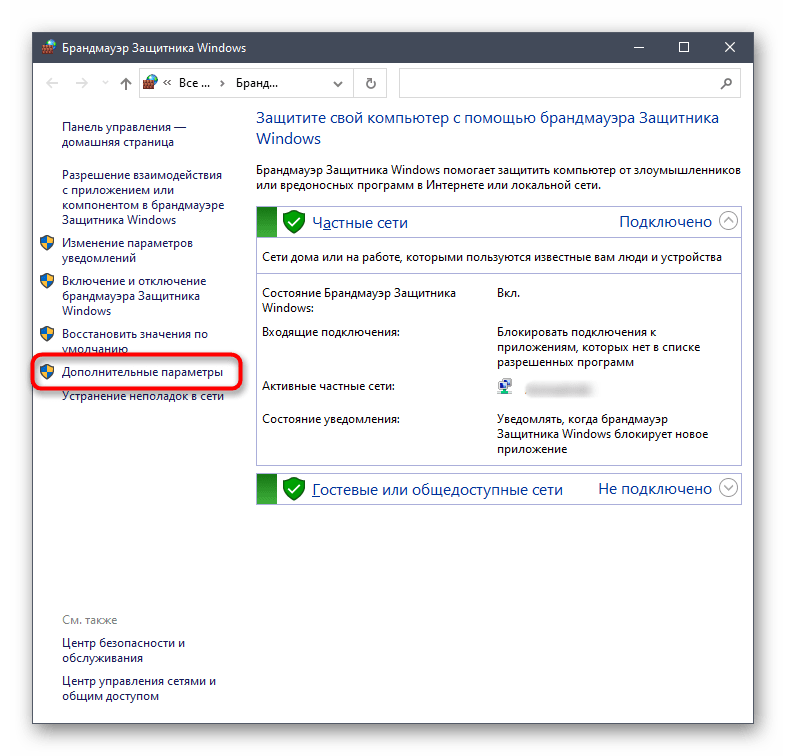
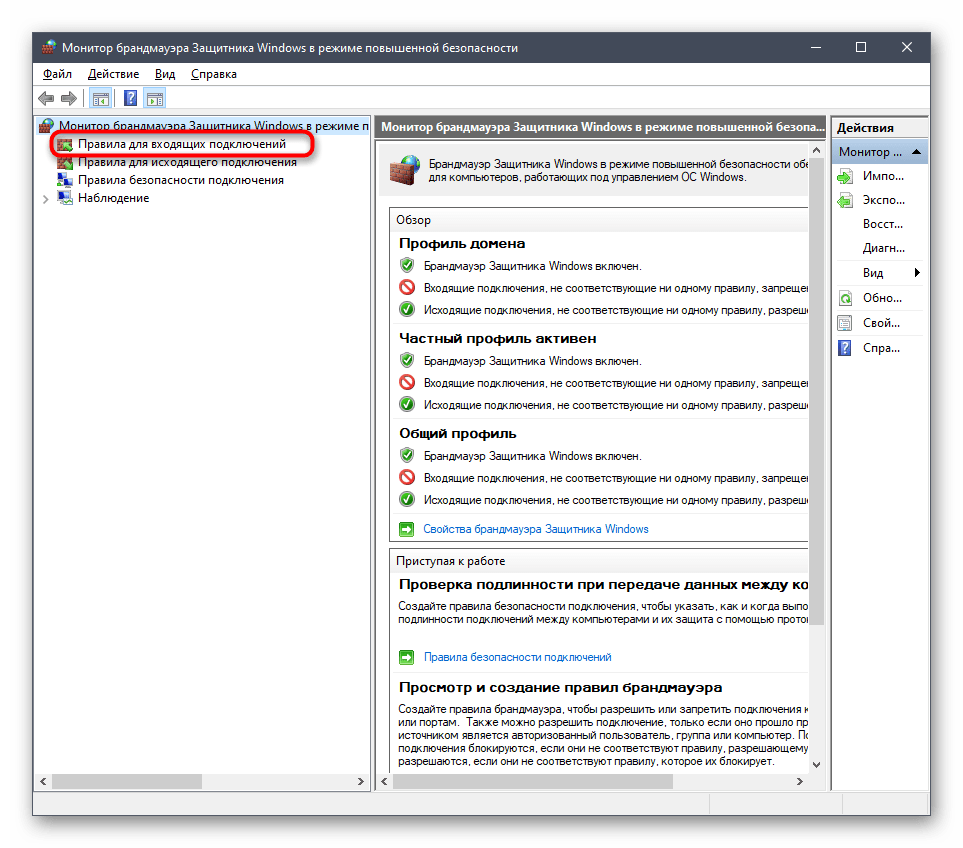
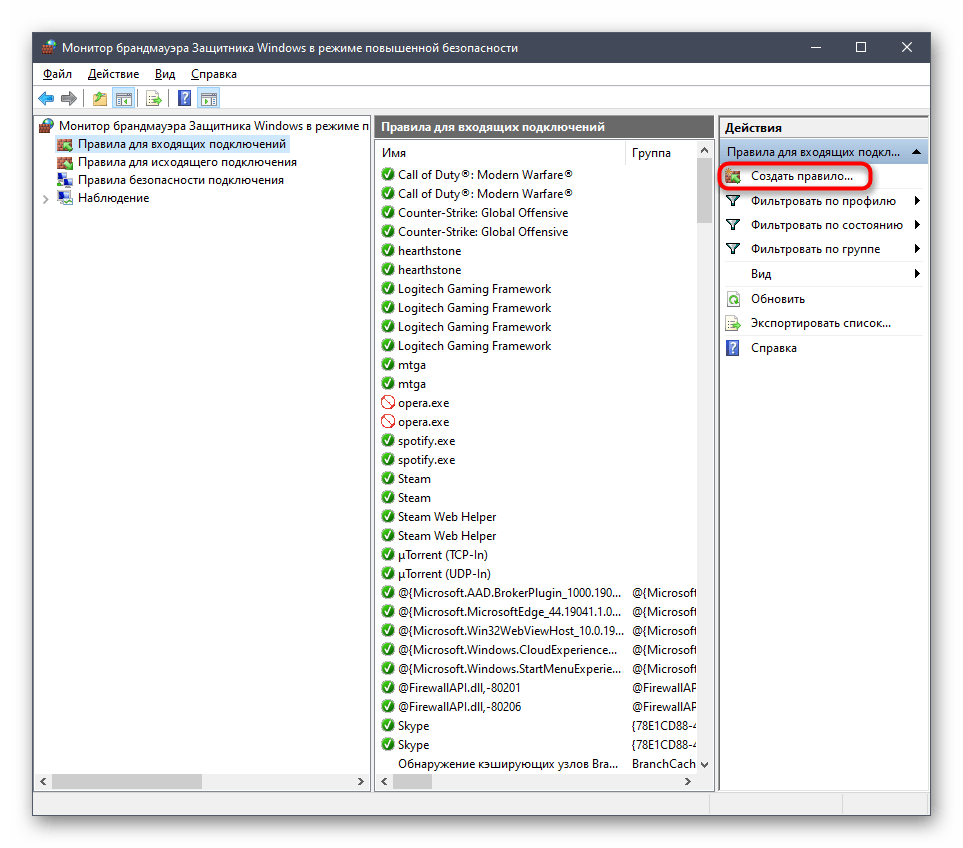
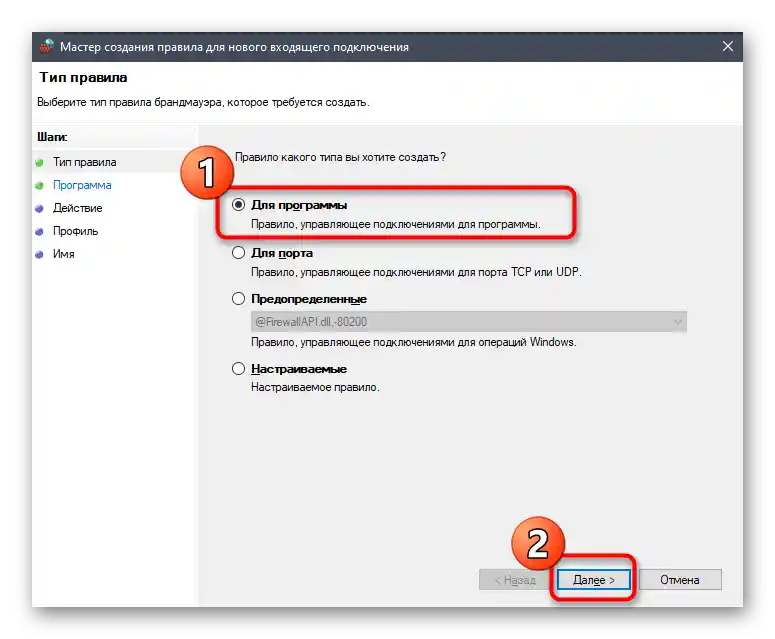
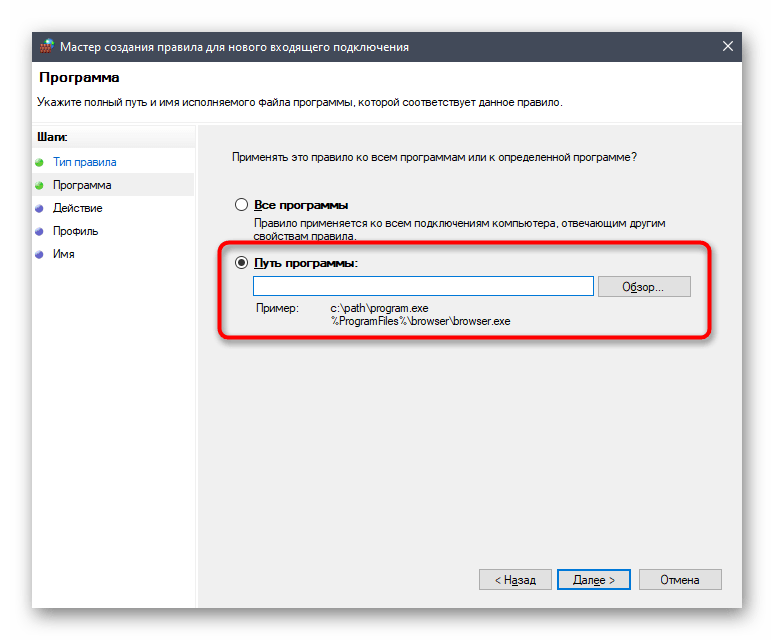
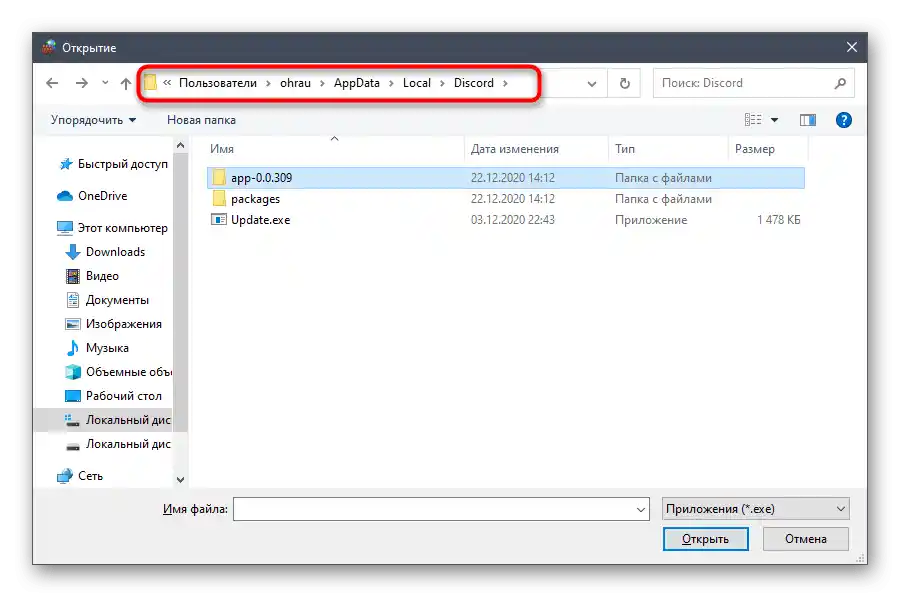
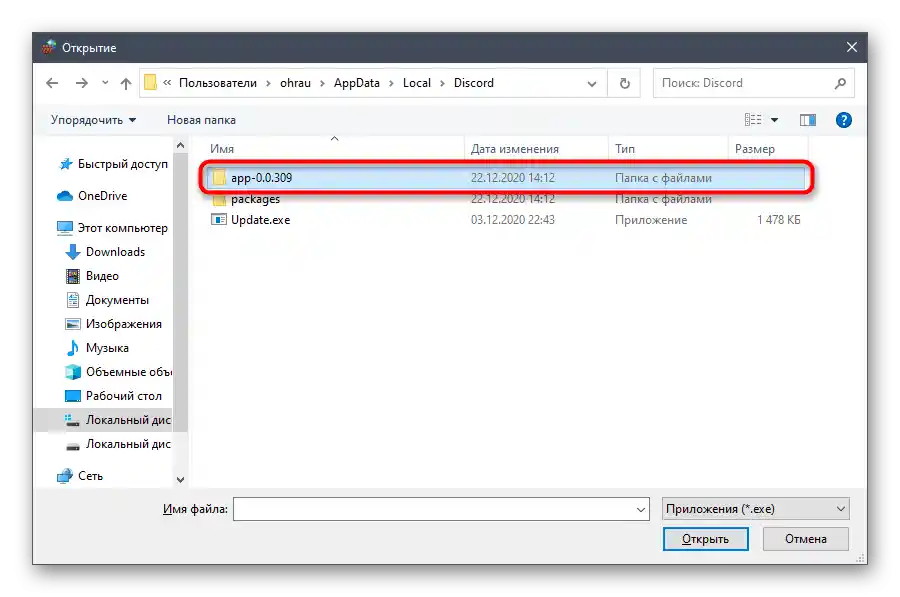
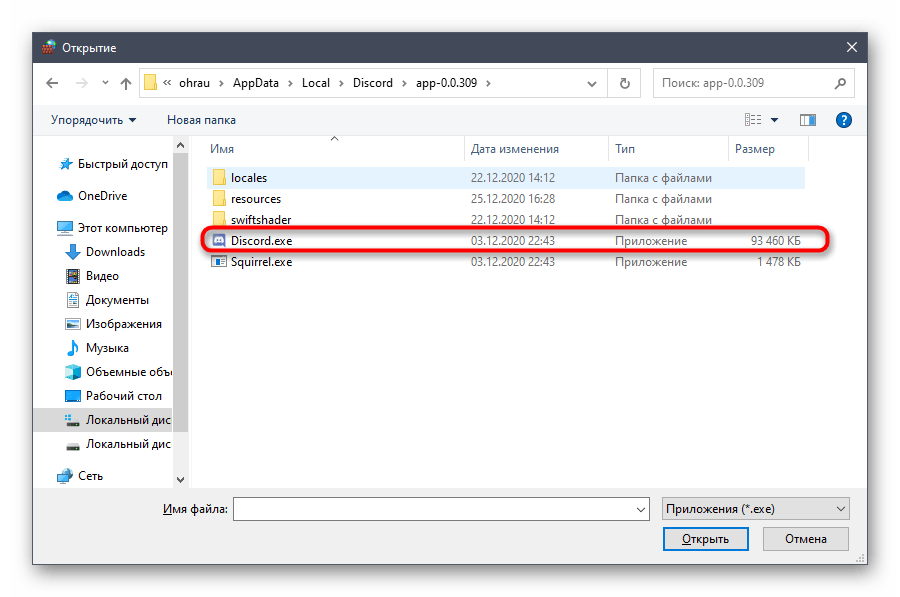
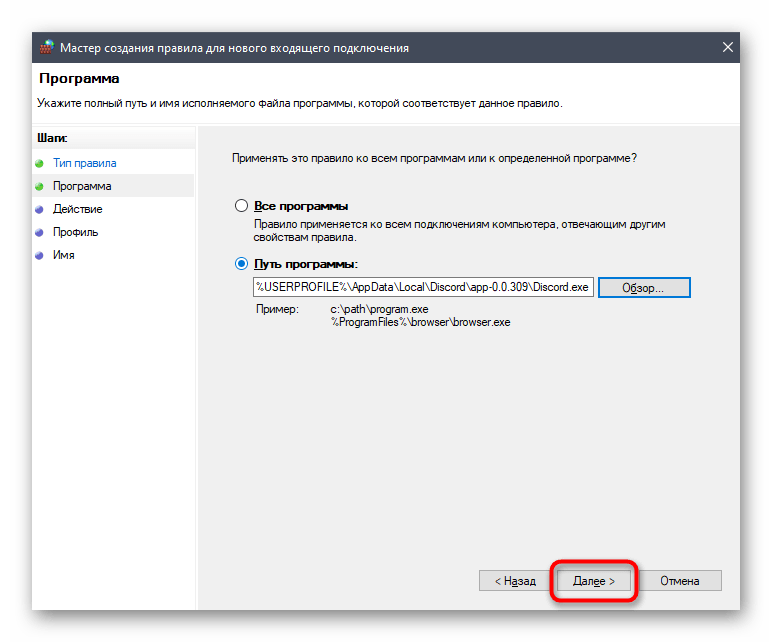
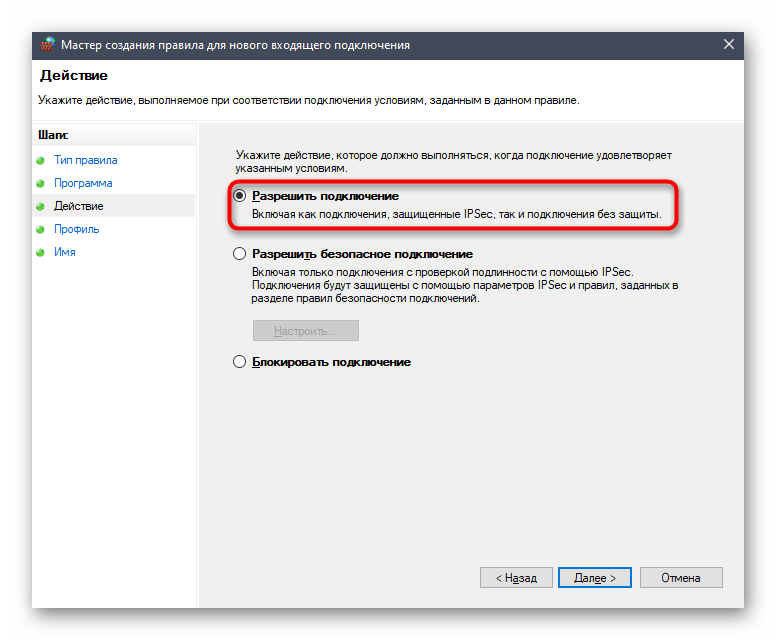
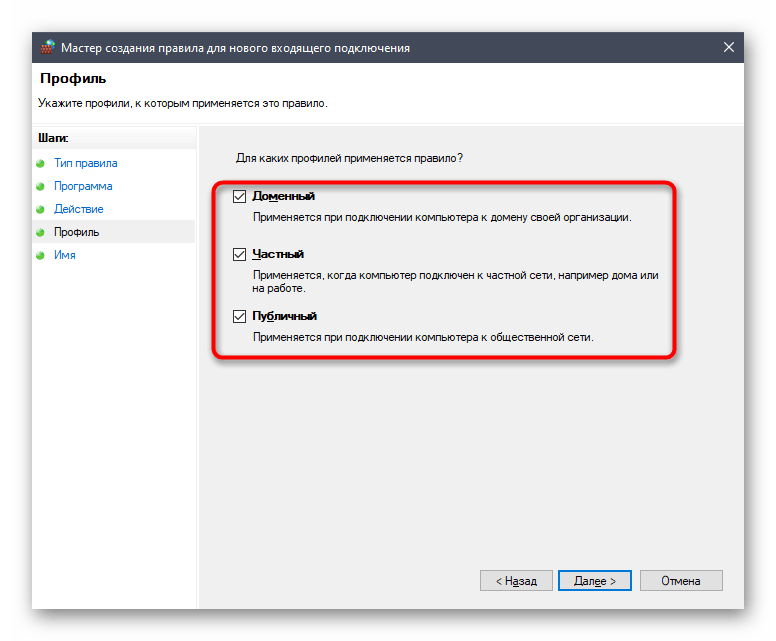
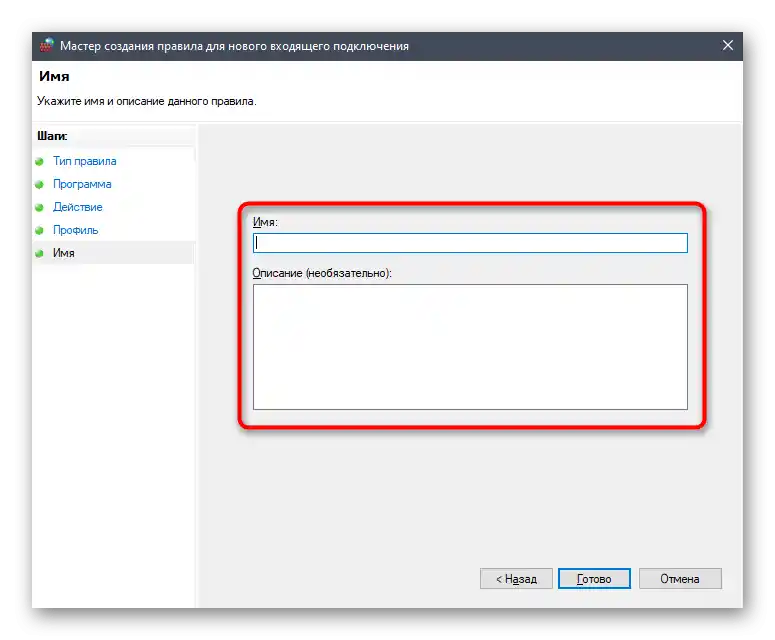
من الأفضل إعادة الاتصال بالشبكة المستخدمة لتحديث إعدادات جدار الحماية، ثم تشغيل ديسكورد.
الطريقة 5: تغيير خوادم DNS المستخدمة
تقريبًا جميع طرق إصلاح مشكلة التحميل اللانهائي لديسكورد مرتبطة بالشبكة، لذا فإن التوصية التالية هي تغيير خوادم DNS المستخدمة.سيسمح ذلك باستخدام عناوين أخرى لتحديد أسماء النطاقات، مما قد يؤثر بشكل إيجابي على تشغيل التطبيق، خاصة إذا كانت هناك مشاكل حالياً في خط المزود مع تحديد النطاقات.
- افتح التطبيق "الإعدادات" وادخل مرة أخرى إلى "الشبكة والإنترنت".
- هذه المرة في القسم الأول "الحالة" ابحث عن السطر "إعدادات محول الشبكة" وانقر عليه.
- انقر بزر الماوس الأيمن على الشبكة المتصلة الحالية واختر من القائمة السياقية الخيار "الخصائص".
- انقر نقرًا مزدوجًا على السطر "IP الإصدار 4 (TCP/IPv4)" في النافذة التي تظهر مع خصائص محول الشبكة.
- لإجراء التغييرات، حدد الخيار "استخدام عناوين خوادم DNS التالية".
- حدد عناوين Google —
8.8.8.8و8.8.4.4. إذا كانت مثبتة بالفعل، انتقل إلى الحصول على العنوان تلقائيًا وتحقق من كيفية تأثير ذلك على عمل الشبكة.
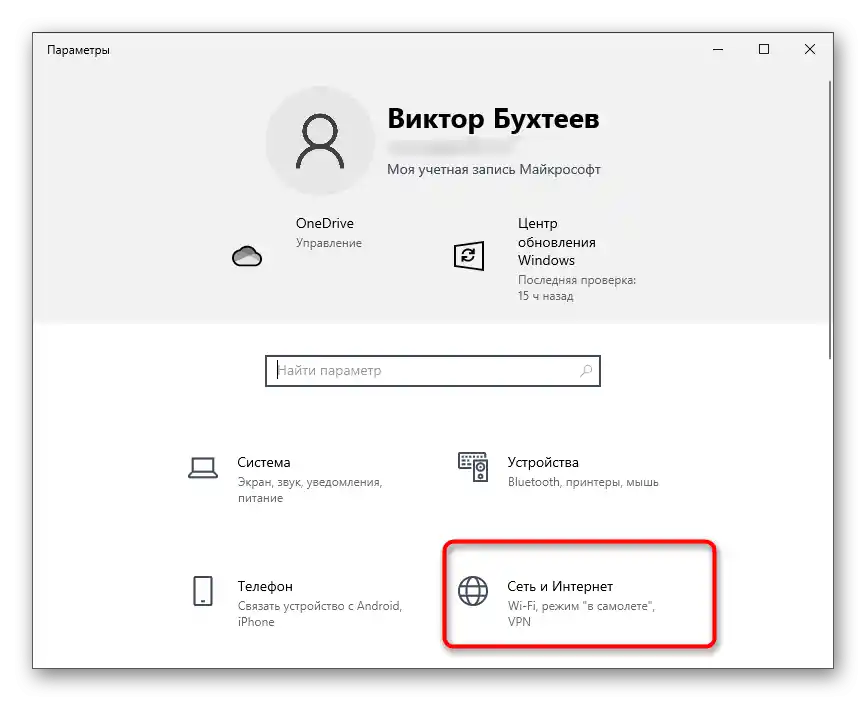
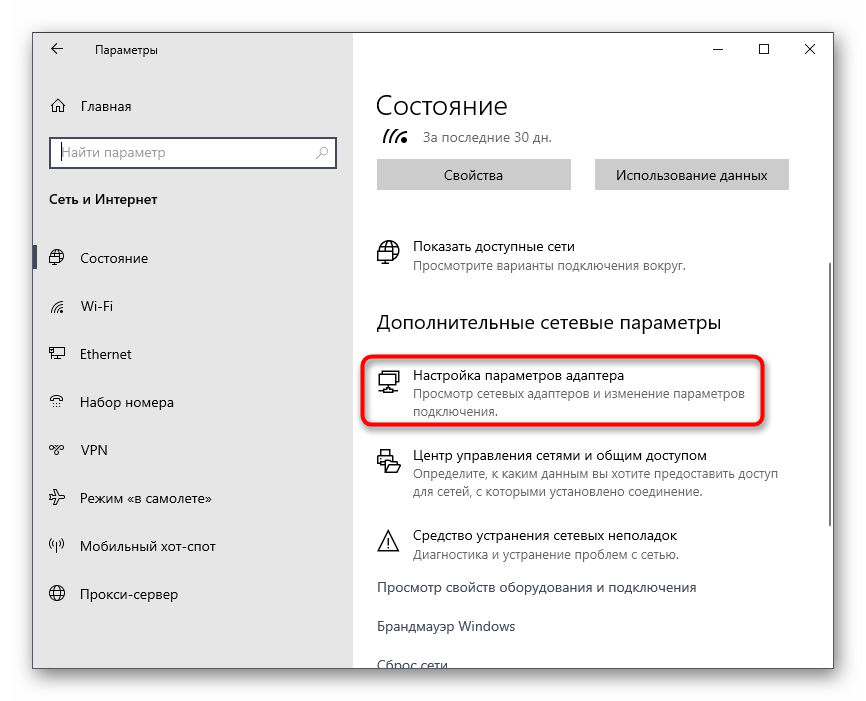
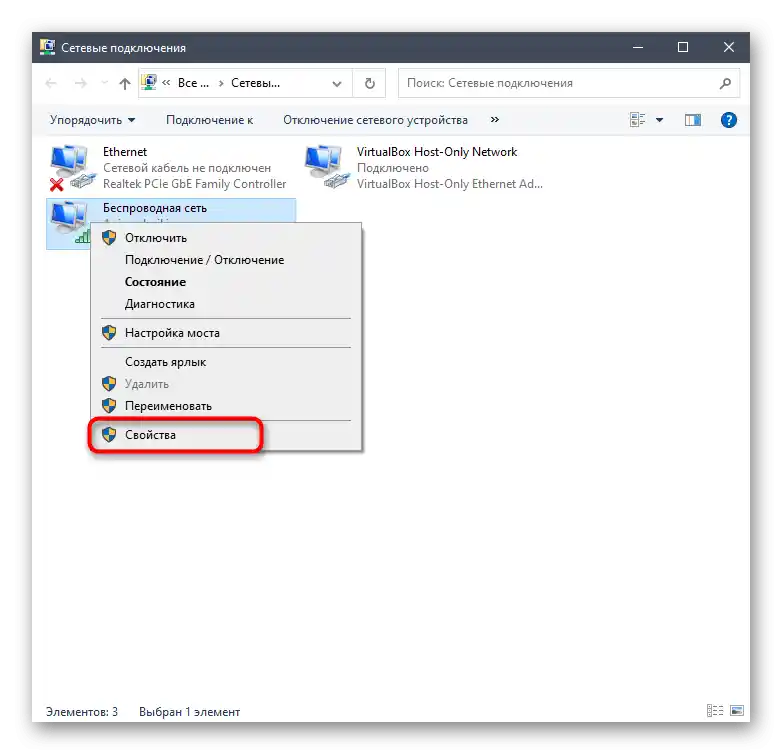
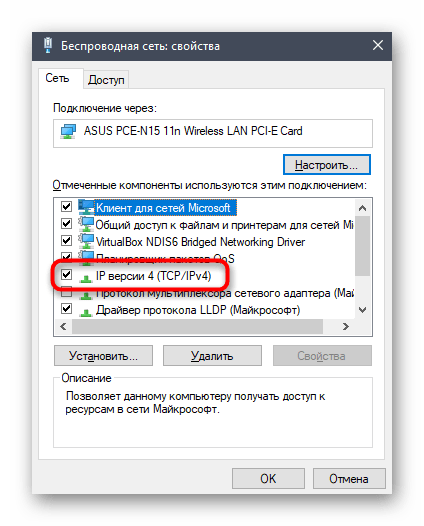
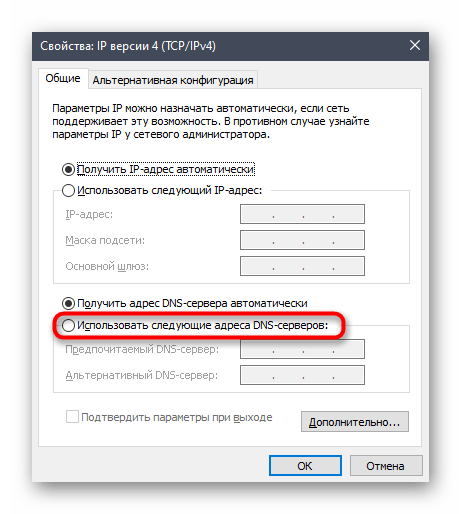
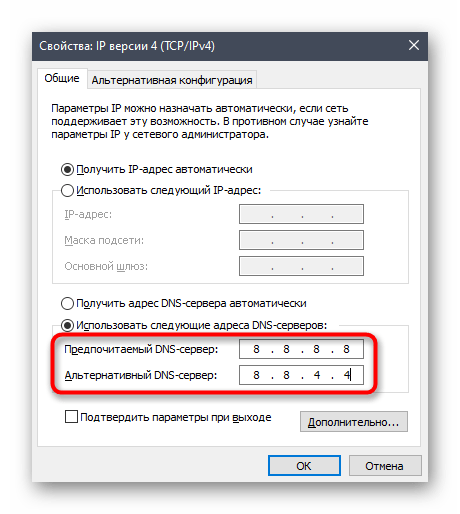
الطريقة 6: إعادة تعيين ذاكرة التخزين المؤقت لخوادم DNS
تسمح الطريقة السابقة بتغيير عناوين خوادم DNS للحصول على أسماء نطاقات المواقع، ولكن التعليمات لن تحقق النتيجة المرجوة إذا كانت ذاكرة التخزين المؤقت لهذا المكون مزدحمة أو حدثت تعارضات في الملفات المؤقتة. لذلك، قد يتطلب الأمر أيضًا تنظيفها، والذي يحدث تلقائيًا — كل ما عليك هو بدء هذه العملية.
- افتح "موجه الأوامر" بأي طريقة مريحة.يمكن القيام بذلك من خلال البحث في "ابدأ"، وكذلك من خلال الأداة "تشغيل" (Win + R)، بإدخال
cmd. - في نافذة وحدة التحكم المفتوحة، اكتب الأمر
ipconfig /flushdnsواضغط على Enter لتأكيد إدخاله. - بعد بضع ثوانٍ، ستظهر على الشاشة معلومات حول نجاح مسح الذاكرة المؤقتة - يمكنك إغلاق "موجه الأوامر" والانتقال إلى التحقق من الطريقة.
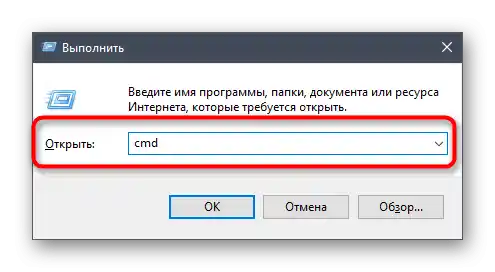
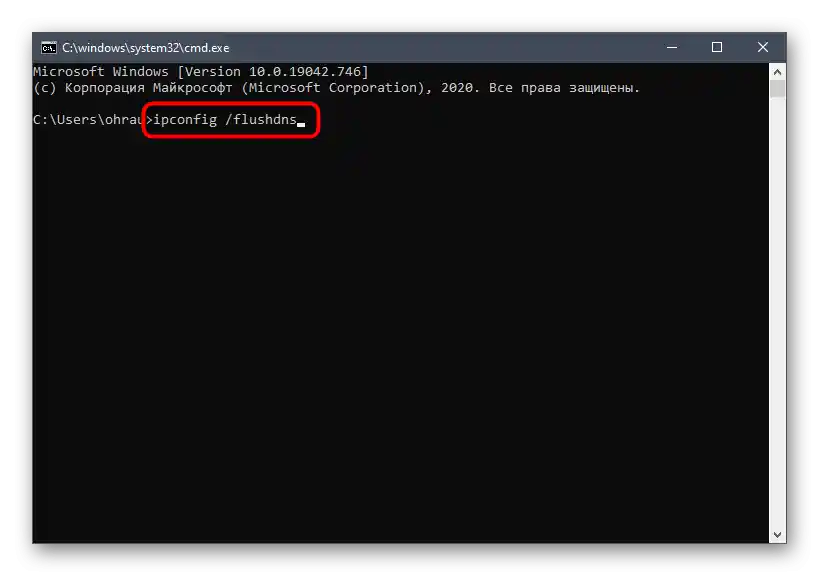
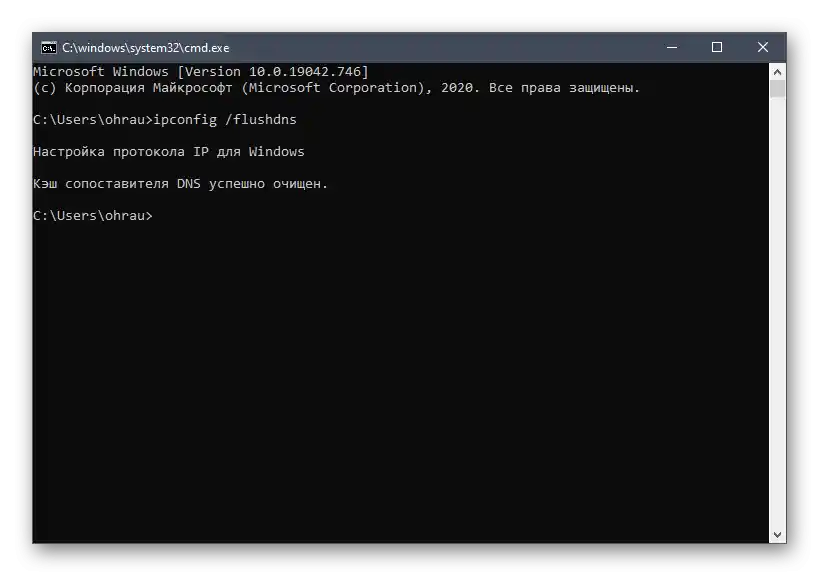
الطريقة 7: التحقق من سلامة ملفات النظام
تختتم مقالتنا الطريقة التي تتضمن التحقق من سلامة ملفات النظام باستخدام الأدوات المدمجة. تقوم هذه الأدوات بتحليل حالة العناصر المهمة، وتستعيدها عند الحاجة أو تضيفها من جديد إذا كانت الملفات مفقودة. تتيح هذه الطريقة إصلاح المشكلات الشبكية المرتبطة بتلف سلامة ملفات النظام. ستجد تعليمات مفصلة حول كيفية التعامل مع أدوات SFC و DISM في مقالة أخرى على موقعنا.
لمزيد من التفاصيل: استخدام واستعادة التحقق من سلامة ملفات النظام في Windows 10
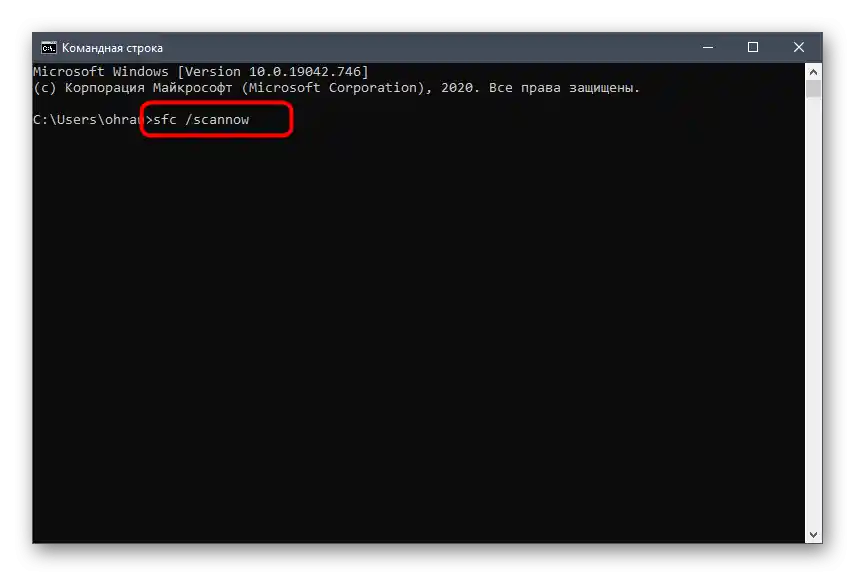
في حالة عدم جدوى جميع التوصيات المذكورة أعلاه، انتقل إلى المقالة العامة حول حل مشكلات بدء تشغيل Discord وطبق الطرق التي لم يتم ذكرها في هذا المحتوى.
لمزيد من التفاصيل: حل أخطاء بدء تشغيل Discord على الكمبيوتر